Céltárak hozzáadása
A tárolási célok az Azure HPC Cache-ben elérhető fájlok háttértárolói. Hozzáadhat NFS-tárolót (például egy helyszíni hardverrendszert), vagy tárolhat adatokat az Azure Blobban.
A gyorsítótár az összes tárolási célt egyetlen összesített névtérben jeleníti meg. A névtér elérési útjai a tárolási célok hozzáadása után külön vannak konfigurálva.
Ne feledje, hogy a tárexportnak elérhetőnek kell lennie a gyorsítótár virtuális hálózatáról. Helyszíni hardvertárolók esetében előfordulhat, hogy olyan DNS-kiszolgálót kell beállítania, amely képes feloldani az NFS storage-hozzáférés gazdagépneveit. További információ a DNS-hozzáférésről.
A gyorsítótár létrehozása után adjon hozzá tárolási célokat. Kövesse a következő folyamatot:
- A gyorsítótár létrehozása
- Tárolási cél definiálása (ebben a cikkben található információk)
- Az ügyféloldali elérési utak létrehozása (az összesített névtérhez)
A tárolási cél hozzáadásának eljárása némileg eltér a használt tárterület típusától függően. Az egyes részletek alább találhatók.
Válassza ki a megfelelő tárolási céltípust
Három tárolási céltípus közül választhat: NFS, Blob és ADLS-NFS. Válassza ki azt a típust, amely megfelel a HPC Cache-projekt során a fájlok tárolásához használni kívánt tárolórendszernek.
NFS – Hozzon létre egy NFS-tárolócélt, amely hozzáférést biztosít a hálózathoz csatlakoztatott tárolórendszer (NAS) adataihoz. Ez lehet egy helyszíni tárolórendszer vagy egy másik, az NFS-szel elérhető tárolási típus.
- Követelmények: Az NFS tárolási követelményei
- Utasítások: Új NFS-tárolóhely hozzáadása
Blob – Blob Storage-tároló használatával tárolhatja a munkafájlokat egy új Azure Blob-tárolóban. Ez a tároló csak az Azure HPC Cache-ből olvasható vagy írható.
- Előfeltételek: Blob Storage-követelmények
- Utasítások: Új Azure Blob Storage-cél hozzáadása
ADLS-NFS – Az ADLS-NFS tárolási cél egy NFS-kompatibilis Blob-tároló adataihoz fér hozzá. A tárolót előre betöltheti szabványos NFS-parancsokkal, és a fájlok később az NFS-ben is olvashatók.
- Előfeltételek: Az ADLS-NFS tárolási követelményei
- Utasítások: Új ADLS-NFS-tárolóhely hozzáadása
Új Azure Blob Storage-cél hozzáadása
Az új Blob Storage-tárolókhoz üres Blob-tárolóra vagy olyan tárolóra van szükség, amely az Azure HPC Cache felhőalapú fájlrendszerbeli formátumában van feltöltve adatokkal. További információ egy Blob-tároló előzetes betöltéséről az Adatok áthelyezése az Azure Blob Storage-ba című témakörben.
Az Azure Portal Tárterület hozzáadása céllapján lehetőség van új Blob-tároló létrehozására a hozzáadás előtt.
Feljegyzés
- Az NFS-hez csatlakoztatott blobtárolók esetében használja az ADLS-NFS tároló céltípusát .
- A nagy átviteli sebességű gyorsítótár-konfigurációk nem támogatják a standard Azure Blob Storage-célokat. Használja inkább az NFS-kompatibilis blobtárolót (ADLS-NFS).
Nyissa meg a gyorsítótárpéldányt az Azure Portalon, és kattintson a bal oldali oldalsávon található Storage-célok elemre .
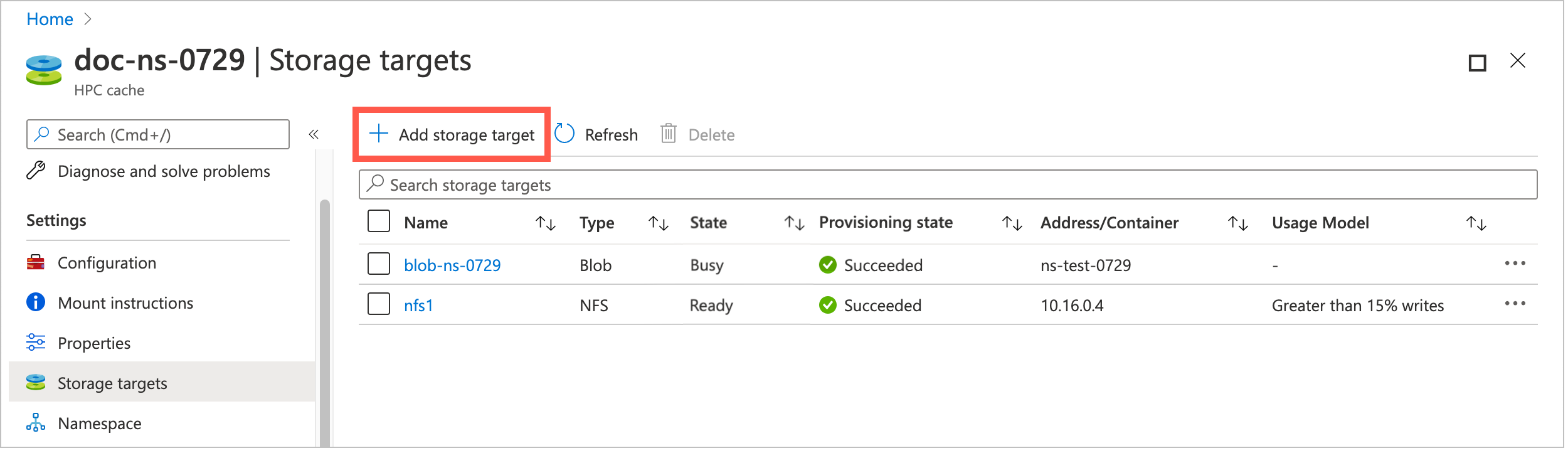
A Storage-célok lap felsorolja az összes meglévő célt, és hivatkozást ad egy új hozzáadásához.
Kattintson a Tárolási cél hozzáadása gombra.
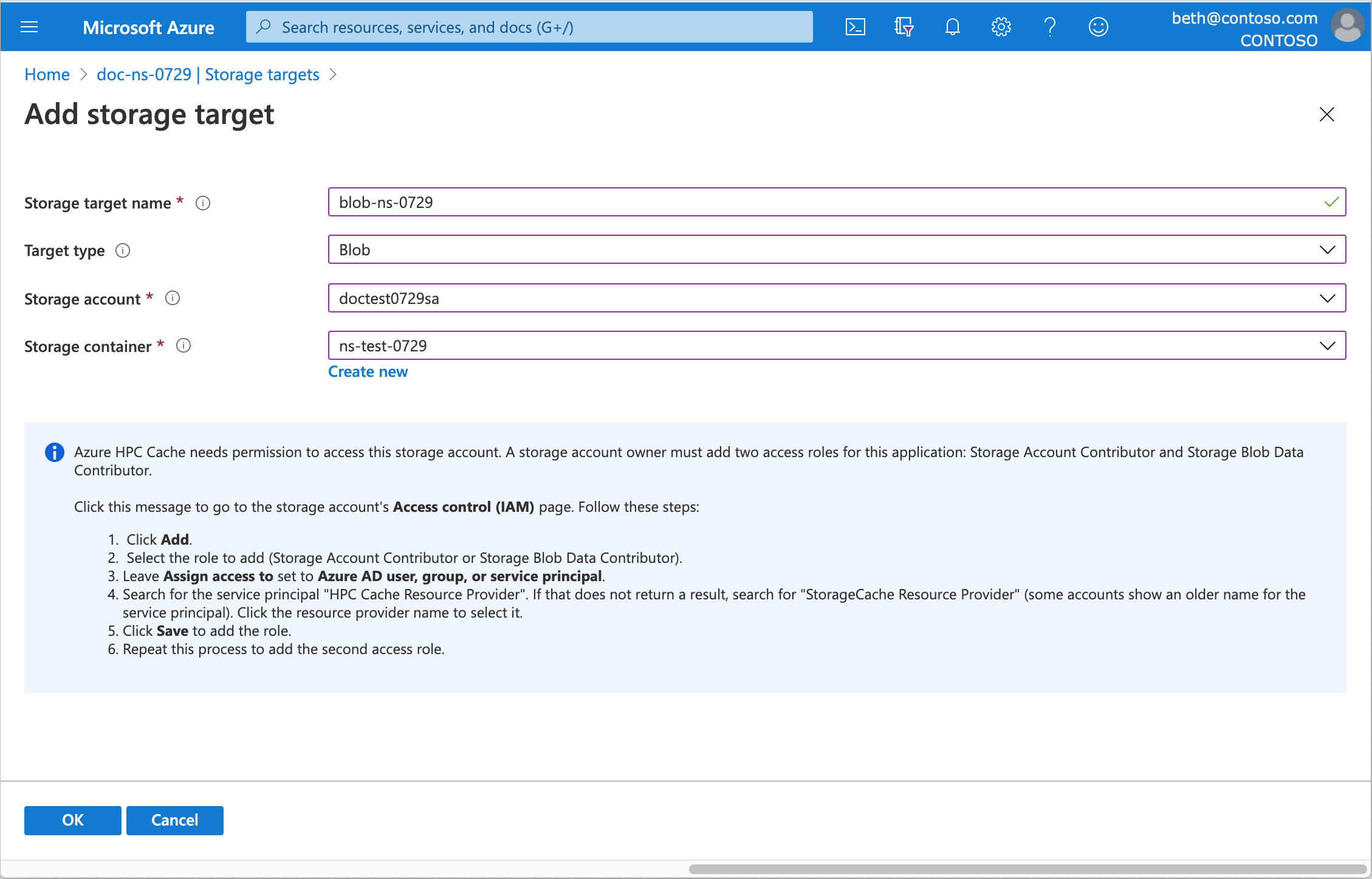
Azure Blob-tároló definiálásához adja meg ezt az információt.
Tároló célneve – Adjon meg egy nevet, amely azonosítja ezt a tárolási célt az Azure HPC Cache-ben.
Céltípus – Blob kiválasztása.
Tárfiók – Válassza ki a használni kívánt fiókot.
Engedélyeznie kell a gyorsítótárpéldányt, hogy hozzáférjen a tárfiókhoz a hozzáférési szerepkörök hozzáadása című cikkben leírtak szerint.
A használható tárfiók típusával kapcsolatos információkért olvassa el a Blob Storage követelményeit.
Tároló – Válassza ki a cél blobtárolót, vagy kattintson az Új létrehozása gombra.
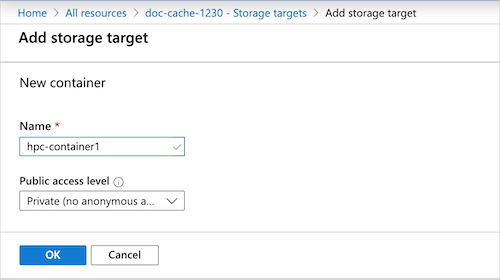
Ha végzett, kattintson az OK gombra a tárolási cél hozzáadásához.
Feljegyzés
Ha a tárfiók tűzfala úgy van beállítva, hogy csak a "kijelölt hálózatokra" korlátozza a hozzáférést, használja a Blob Storage-fiók tűzfalbeállításaiban dokumentált ideiglenes kerülő megoldást.
Hozzáférés-vezérlési szerepkörök hozzáadása a fiókhoz
Az Azure HPC Cache azure-beli szerepköralapú hozzáférés-vezérléssel (Azure RBAC) engedélyezi a gyorsítótár-szolgáltatást, hogy hozzáférjen a tárfiókhoz az Azure Blob Storage-célokhoz.
A tárfiók tulajdonosának explicit módon hozzá kell adnia a "HPC Cache Resource Provider" felhasználó tárfiók-közreműködői és storage-blobadat-közreműködői szerepkörét.
Ezt előre is megteheti, vagy a portáloldalon található hivatkozásra kattintva, ahol Blob Storage-célhelyet ad hozzá. Ne feledje, hogy akár öt percig is eltarthat, amíg a szerepkör-beállítások propagálása az Azure-környezetben történik. Várjon néhány percet a szerepkörök hozzáadása után, mielőtt létrehoz egy tárolóhelyet.
Nyissa meg a tárfiók hozzáférés-vezérlését (IAM ).
Válassza a Szerepkör-hozzárendelés hozzáadása>lehetőséget a Szerepkör-hozzárendelés hozzáadása lap megnyitásához.
Rendelje hozzá egyenként a következő szerepköröket. A részletes lépésekért tekintse meg az Azure-szerepköröknek az Azure Portalon történő hozzárendelését ismertető cikket.
Beállítás Value Szerepkörök Tárfiók-közreműködő
Storage blobadat-közreműködőHozzáférés hozzárendelése a következőhöz: "HPC Cache-erőforrás-szolgáltató" vagy "StorageCache erőforrás-szolgáltató" 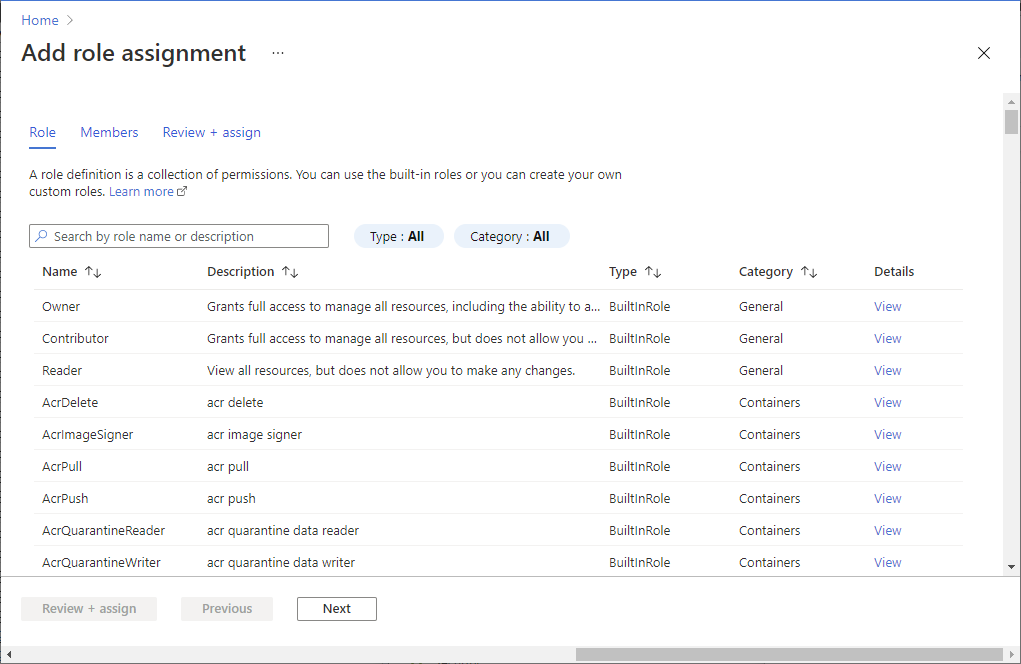
Új NFS-tárolóhely hozzáadása
Az NFS storage-tárolók beállításai eltérnek a Blob Storage-tárolóktól, beleértve a használati modell beállítását, amely tájékoztatja a gyorsítótárat arról, hogyan tárolhatja az adatokat ebből a tárolórendszerből.
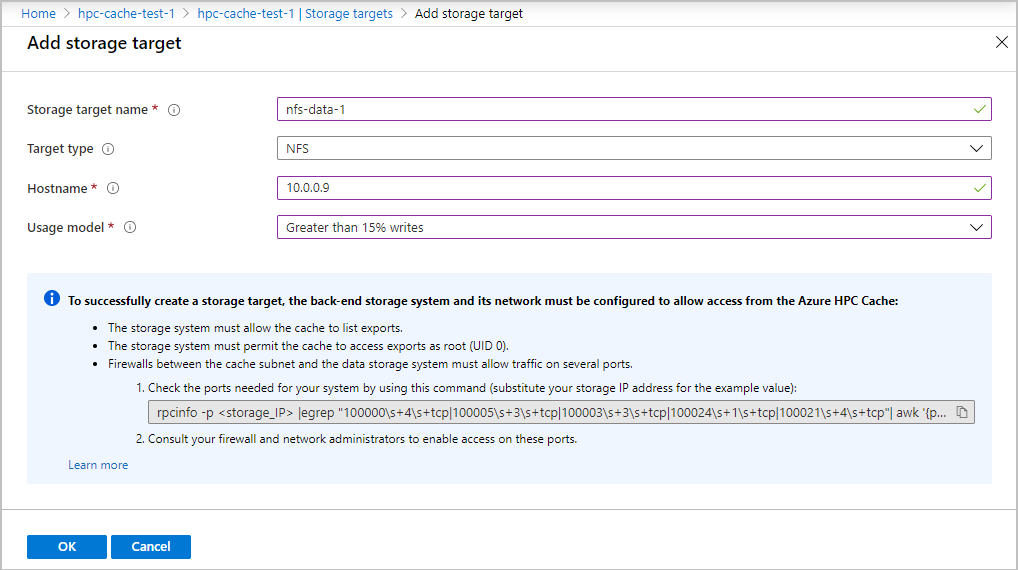
Feljegyzés
Mielőtt létrehozna egy NFS-tárolócélt, győződjön meg arról, hogy a tárolórendszer elérhető az Azure HPC Cache-ből, és megfelel az engedélykövetelményeknek. A tárolócél létrehozása sikertelen lesz, ha a gyorsítótár nem fér hozzá a tárolórendszerhez. A részletekért olvassa el az NFS tárolási követelményeit , és hibaelhárítást végezzen a NAS-konfigurációval és az NFS-tároló célproblémáival kapcsolatban .
Használati modell kiválasztása
Amikor olyan tárolócélt hoz létre, amely az NFS-t használja a tárolórendszer eléréséhez, ki kell választania egy használati modellt a célhoz. Ez a modell határozza meg az adatok gyorsítótárazási módját.
Az összes beállításról további információt a használati modellek ismertetése című témakörben talál.
A HPC Cache beépített használati modelljei lehetővé teszik a gyors válasz és az elavult adatok lekérésének kockázatának kiegyensúlyozását. Ha optimalizálni szeretné a fájlok olvasási sebességét, előfordulhat, hogy nem érdekli, hogy a gyorsítótárban lévő fájlok a háttérfájlokon vannak-e ellenőrizve. Ha azt szeretné, hogy a fájlok mindig naprakészek legyenek a távoli tárterülettel kapcsolatban, válasszon egy gyakran ellenőrző modellt.
Feljegyzés
A nagy átviteli sebességű stílusgyorsítótárak csak olvasási gyorsítótárazást támogatnak.
Ez a három lehetőség a legtöbb helyzetet lefedi:
Olvasási nehéz, ritkán használt írások – Felgyorsítja a statikus vagy ritkán módosított fájlok olvasási hozzáférését.
Ez a beállítás gyorsítótárazza az ügyfél olvasási fájljait, de azonnal átadja az ügyfél írásait a háttértárnak. A gyorsítótárban tárolt fájlok nem lesznek automatikusan összehasonlítva az NFS-tárolókötet fájljaival.
Ne használja ezt a beállítást, ha fennáll a veszélye annak, hogy egy fájl közvetlenül a tárolórendszeren módosítható anélkül, hogy először a gyorsítótárba írna. Ha ez történik, a fájl gyorsítótárazott verziója nem lesz szinkronizálva a háttérfájllal.
15%-nál nagyobb írási arány – Ez a beállítás felgyorsítja az olvasási és írási teljesítményt.
Az ügyfél olvasása és az ügyfél írása egyaránt gyorsítótárazva van. A rendszer feltételezi, hogy a gyorsítótárban lévő fájlok újabbak, mint a háttérbeli tárolórendszer fájljai. A gyorsítótárazott fájlokat a rendszer csak nyolc óránként ellenőrzi automatikusan a háttértárban lévő fájlokon. A gyorsítótárban lévő módosított fájlok a háttértárrendszerbe lesznek írva, miután egy órán át a gyorsítótárban voltak, más módosítás nélkül.
Ne használja ezt a lehetőséget, ha bármely ügyfél közvetlenül csatlakoztatja a háttértárterületet, mert fennáll a veszélye annak, hogy elavult fájlokkal rendelkezik.
Az ügyfelek az NFS-tárolóba írnak, megkerülik a gyorsítótárat – Akkor válassza ezt a lehetőséget, ha a munkafolyamat bármely ügyfele közvetlenül a tárolórendszerbe ír adatokat anélkül, hogy először a gyorsítótárba írna, vagy ha optimalizálni szeretné az adatkonzisztenciát.
Az ügyfelek által kért fájlok gyorsítótárazva vannak, de az ügyféltől származó fájlok módosításait a rendszer azonnal átadja a háttértárrendszernek. A gyorsítótárban lévő fájlokat gyakran ellenőrzik a frissítések háttérverzióiban. Ez az ellenőrzés megőrzi az adatkonzisztenciát, ha a fájlok a gyorsítótár helyett közvetlenül a tárolórendszeren módosulnak.
A többi beállításról további információt a használati modellek ismertetése című témakörben talál.
Ez a táblázat az összes használati modell közötti különbségeket foglalja össze:
| Használati modell | Gyorsítótárazási mód | Ellenőrzési időzítő | Visszaírási időzítő |
|---|---|---|---|
| Írásvédett gyorsítótárazás | Olvasás | 30 másodperc | Egyik sem |
| Olvasási-írási gyorsítótárazás | Olvasható/írható | 8 óra | 1 óra |
Feljegyzés
A háttérbeli ellenőrzési érték azt mutatja, hogy a gyorsítótár automatikusan összehasonlítja a fájljait a távoli tárolóban lévő forrásfájlokkal. Az összehasonlítást azonban elindíthatja egy olyan ügyfélkérés elküldésével, amely tartalmaz egy readdirplus műveletet a háttértárrendszeren. A Readdirplus egy szabványos NFS API (más néven kiterjesztett olvasás), amely címtár-metaadatokat ad vissza, ami miatt a gyorsítótár összehasonlítja és frissíti a fájlokat.
NFS-tároló cél létrehozása
Nyissa meg a gyorsítótárpéldányt az Azure Portalon, és kattintson a bal oldali oldalsávon található Storage-célok elemre .
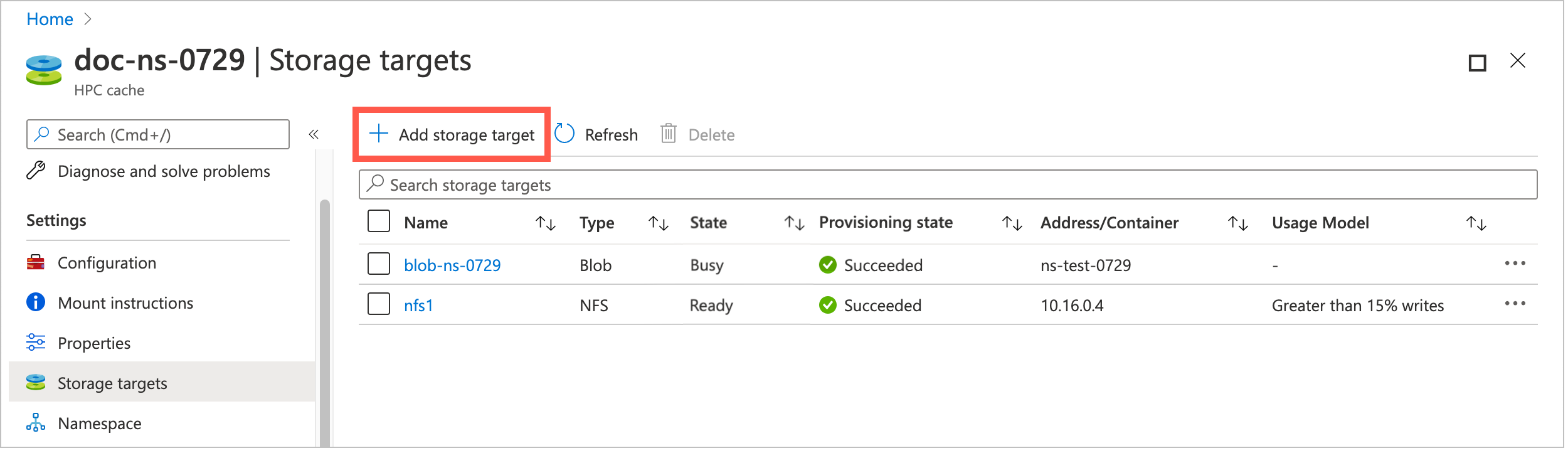
A Storage-célok lap felsorolja az összes meglévő célt, és hivatkozást ad egy új hozzáadásához.
Kattintson a Tárolási cél hozzáadása gombra.
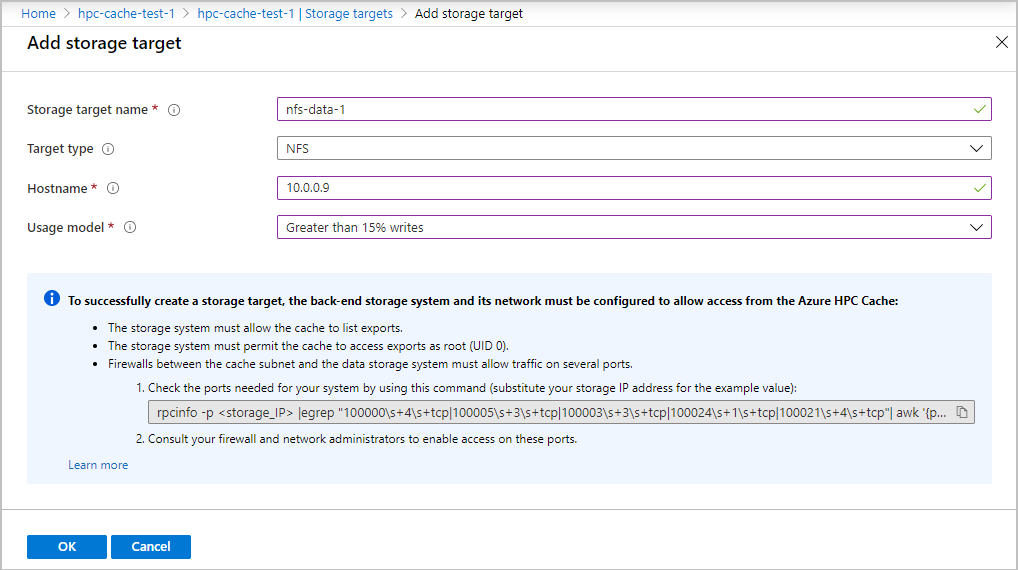
Adja meg ezt az információt egy NFS-alapú tárolási célhoz:
Tároló célneve – Adjon meg egy nevet, amely azonosítja ezt a tárolási célt az Azure HPC Cache-ben.
Céltípus – Válassza az NFS-t.
Állomásnév – Adja meg az NFS-tárolórendszer IP-címét vagy teljes tartománynevét. (Csak akkor használjon tartománynevet, ha a gyorsítótár hozzáféréssel rendelkezik a név feloldására képes DNS-kiszolgálóhoz.) Több IP-címet is megadhat, ha a tárolórendszerre több IP-cím hivatkozik.
Használati modell – Válasszon ki egy adat-gyorsítótárazási profilt a munkafolyamat alapján, amelyet a fenti Használati modell kiválasztása című cikkben ismertet.
Ha végzett, kattintson az OK gombra a tárolási cél hozzáadásához.
Új ADLS-NFS tárolási cél hozzáadása
Az ADLS-NFS-tárolók olyan Azure Blob-tárolókat használnak, amelyek támogatják a Hálózati fájlrendszer (NFS) 3.0 protokollt.
A funkcióval kapcsolatos további információkért olvassa el az NFS 3.0 protokolltámogatást .
Az ADLS-NFS tárolási célok hasonlóak a Blob Storage-célokkal, néhány pedig az NFS storage-célokkal. Példa:
A Blob Storage-célhoz hasonlóan engedélyt kell adnia az Azure HPC Cache-nek a tárfiók eléréséhez.
Az NFS storage-célhoz hasonlóan a gyorsítótárhasználati modellt is be kell állítania.
Mivel az NFS-kompatibilis blobtárolók NFS-kompatibilis hierarchikus struktúrával rendelkeznek, nem kell a gyorsítótárat használni az adatok betöltéséhez, és a tárolókat más NFS-rendszerek is olvashatják.
Az adatokat előre betöltheti egy ADLS-NFS-tárolóba, majd hozzáadhatja egy HPC-gyorsítótárhoz tárolóhelyként, majd később hozzáférhet az adatokhoz egy HPC-gyorsítótáron kívülről. Ha szabványos blobtárolót használ HPC Cache-tárolóként, az adatok védett formátumban vannak megírva, és csak más Azure HPC Cache-kompatibilis termékekből érhetők el.
Az ADLS-NFS tárolási cél létrehozása előtt létre kell hoznia egy NFS-kompatibilis tárfiókot. Kövesse az Azure HPC Cache előfeltételeinek lépéseit és a Blob-tároló csatlakoztatásának utasításait az NFS használatával. Ha nem ugyanazt a virtuális hálózatot használja a gyorsítótárhoz és a tárfiókhoz, győződjön meg arról, hogy a gyorsítótár virtuális hálózata hozzáfér a tárfiók virtuális hálózatához.
A tárfiók beállítása után létrehozhat egy új tárolót a tárolási cél létrehozásakor.
Erről a konfigurációról további információt az NFS-hez csatlakoztatott blobtároló használata az Azure HPC Cache használatával című témakörben olvashat.
ADLS-NFS storage-cél létrehozásához nyissa meg a Tárterület hozzáadása lapot az Azure Portalon. (Más módszerek is fejlesztés alatt állnak.)
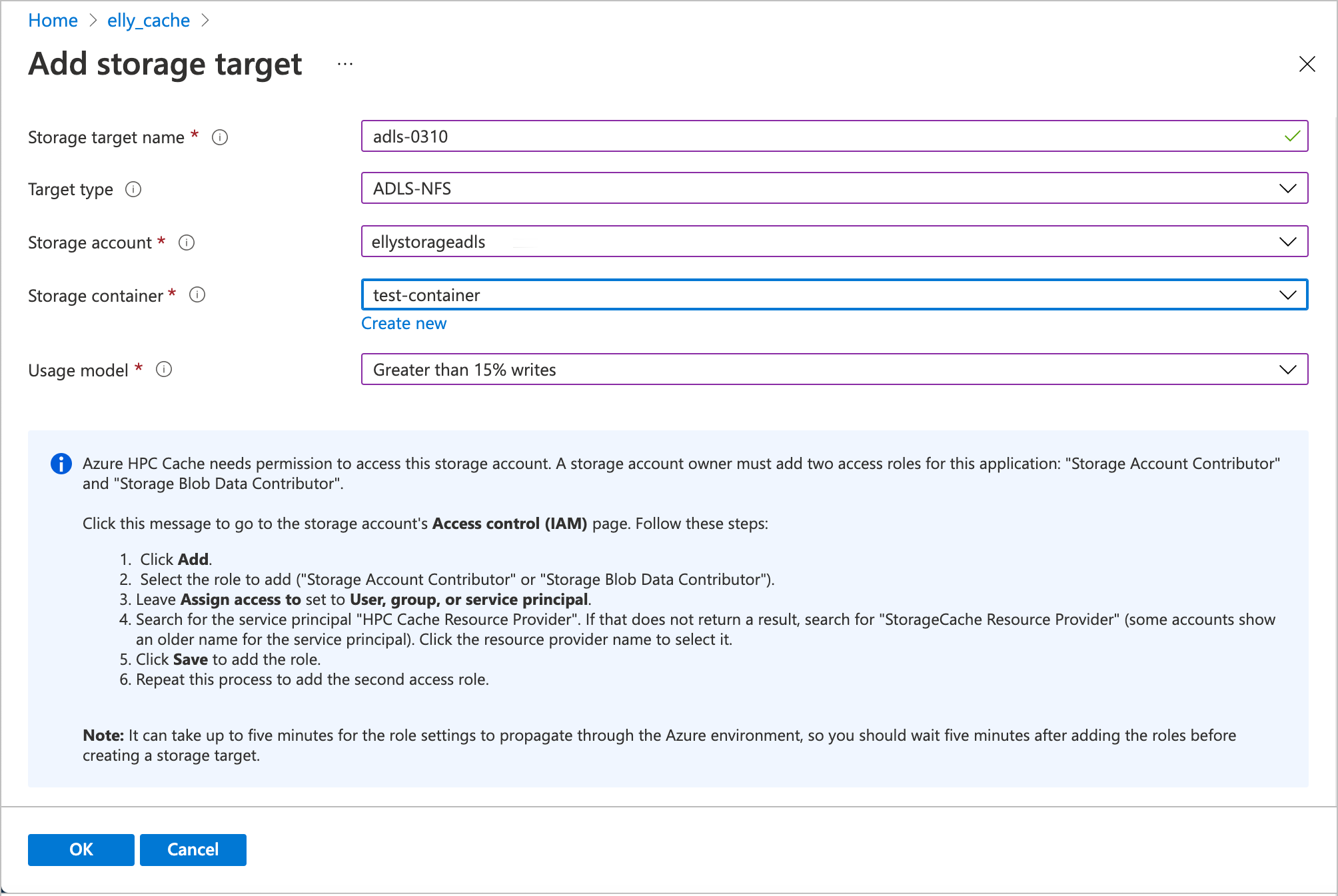
Adja meg ezeket az adatokat.
Tároló célneve – Adjon meg egy nevet, amely azonosítja ezt a tárolási célt az Azure HPC Cache-ben.
Céltípus – Válassza az ADLS-NFS lehetőséget.
Tárfiók – Válassza ki a használni kívánt fiókot. Ha az NFS-kompatibilis tárfiók nem jelenik meg a listában, ellenőrizze, hogy megfelel-e az előfeltételeknek, és hogy a gyorsítótár hozzá tud-e férni.
Engedélyeznie kell a gyorsítótárpéldányt, hogy hozzáférjen a tárfiókhoz a hozzáférési szerepkörök hozzáadása című cikkben leírtak szerint.
Tároló – Válassza ki a célhoz tartozó NFS-kompatibilis blobtárolót, vagy kattintson az Új létrehozása gombra.
Használati modell – Válasszon ki egy adat-gyorsítótárazási profilt a munkafolyamat alapján, amelyet a fenti Használati modell kiválasztása című cikkben ismertet.
Ha végzett, kattintson az OK gombra a tárolási cél hozzáadásához.
Tárolási célok megtekintése
Az Azure Portal vagy az Azure CLI használatával megjelenítheti a gyorsítótárhoz már definiált tárolási célokat.
Az Azure Portalon nyissa meg a gyorsítótárpéldányt, és kattintson a Storage-célok elemre, amely a bal oldali oldalsáv Gépház címsora alatt található. A Tárolási célok lap felsorolja az összes meglévő célhelyet és vezérlőt a hozzáadásukhoz vagy törlésükhöz.
Kattintson a tárolóhely nevére a részletek oldalának megnyitásához.
További információért olvassa el a tárolási célok megtekintését és kezelését, valamint a tárolási célok szerkesztését.
Következő lépések
A tárolási célok létrehozása után folytassa az alábbi feladatokkal, hogy a gyorsítótár készen álljon a használatra:
- Az összesített névtér beállítása
- Az Azure HPC Cache csatlakoztatása
- Adatok áthelyezése az Azure Blob Storage-ba
Ha frissítenie kell a beállításokat, szerkesztheti a tárolóhelyet.